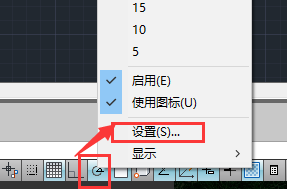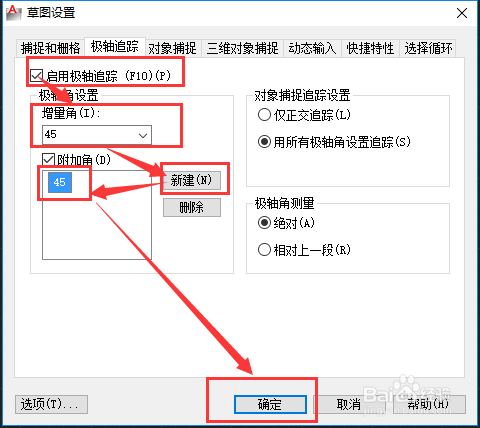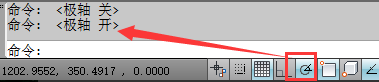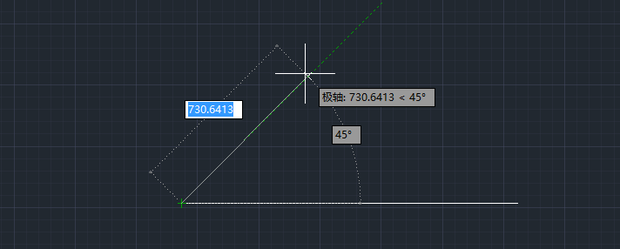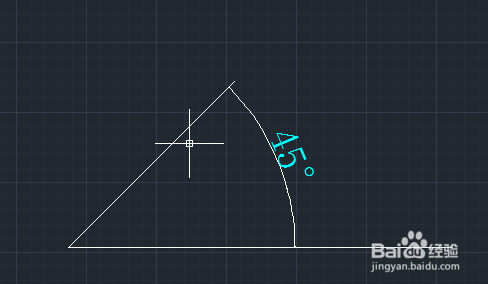如何用CAD画角度线
1、首先双击桌面CAD快捷方式打开CAD。
2、在界面下方右键单击极轴追踪图标,选择设置。
3、在弹出的草图设置中勾选启用极轴追踪,然后在附加角中点击新建,输入想要追踪的角度,这里新建0和45度为例,最后确定。
4、设置完极轴追踪之后,点击按钮确保极轴是开启的。
5、在画线的时候每隔45度就会出极轴,很容易就画出了角度,画其它角度的设置方法都是一样的。
6、标注一下角度完成。
7、总结:1、首先双击桌面C钽吟篑瑜AD快捷方式打开CAD。2、在界面下方右键单击极轴追踪图标,选择设置。3、在弹出的草图设置中勾选启用极轴追踪,然后在附加角中点击新建,输入想要追踪的角度,这里新建0和45度为例,最后确定。4、设置完极轴追踪之后,点击按钮确保极轴是开启的。5、在画线的时候每隔45度就会出极轴,很容易就画出了角度,画其它角度的设置方法都是一样的。6、标注一下角度完成。
声明:本网站引用、摘录或转载内容仅供网站访问者交流或参考,不代表本站立场,如存在版权或非法内容,请联系站长删除,联系邮箱:site.kefu@qq.com。
阅读量:40
阅读量:70
阅读量:67
阅读量:33
阅读量:38